当wifi密码设置比较简单的话,容易被人破解蹭网,影响上网速度,这个时候我们可以重新修改wifi密码。那么怎样修改wifi密码呢?不同的路由器修改方式会有些差异,下面小编就教下大家修改wifi密码的方法。
一、云路由器
登陆路由器设置界面,点击“网络状态”,可修改相应的无线名称及无线密码,并点击“保存”。如下图:

注意:
(1)云路由器默认使用WPA-PSK/WPA2-PSK加密方式,无需选择加密方式。
(2)若要取消无线密码,将密码框留空,并点击“保存”。
二、新界面路由器
登陆路由器设置界面,点击 “无线设置”,可以修改相应的无线名称和无线密码,并点击“保存”,如下图:
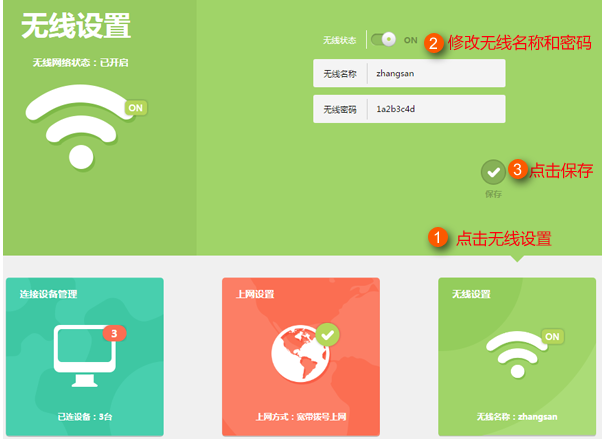
注意:
(1)新界面路由器默认使用WPA-PSK/WPA2-PSK加密方式,无需选择加密方式。
(2)若要取消无线密码,将密码框留空,并点击“保存”。
三、传统界面路由器
登陆路由器界面,请点击“无线设置” >> “无线安全设置”,找到WPA-PSK/WPA2-PSK,修改 PSK密码 中的密码(设置为不少于8位的密码),并点击 “保存”。
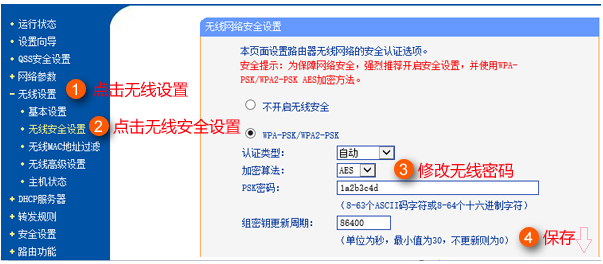
建议修改无线密码的同时,将无线信号名称也一起修改,修改方法如下:
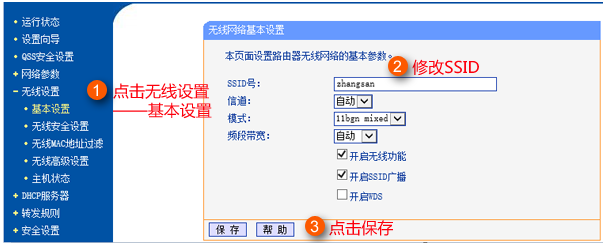
注意:
(1)双频无线路由器请分别点击“无线设置 2.4GHz(或无线设置 5GHz )”>>“无线安全设置”。
(2)若要取消无线密码,请选择“不开启无线安全”,并点击 “保存”。
(3)部分路由器需要重启路由器后设置才能生效,请根据页面提示操作。
四、怎么登陆路由器的管理界面
电脑通过网线或者无线的方式连接路由器(或者手机/PAD等终端无线连接路由器),打开浏览器,清空地址栏并输入路由器的登陆地址tplogin.cn,登陆管理界面。
注意:部分传统界面路由器的管理地址默认为192.168.1.1,请使用该地址尝试登陆。
以上便是修改wifi密码的方法,有需要的小伙伴可以参照教程进行操作即可。
当wifi密码设置比较简单的话,容易被人破解蹭网,影响上网速度,这个时候我们可以重新修改wifi密码。那么怎样修改wifi密码呢?不同的路由器修改方式会有些差异,下面小编就教下大家修改wifi密码的方法。
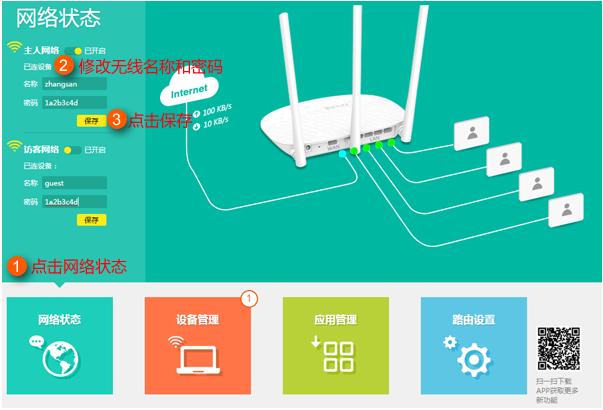
1、首先找到路由器的管理页面,确认获得IP地址tplogin.cn。 2、然后打开浏览器,地址栏输入tplogin.cn。 3、进入登陆页面,输入管理员密码。 4、点击路由设置,点击无线设置。 5、找....
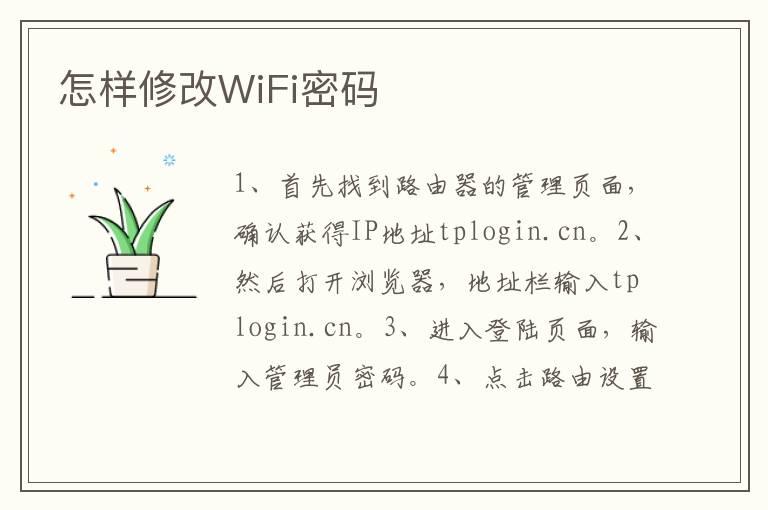
现在家家户户都有路由器,由于人们平时对无线的需求量大,所以路由器崩溃也是经常发生的事情。但是出现这种故障给我们的生活带来了很多的不便,很多网友想了解怎样在电脑上修改wifi密码【详细方法】的相关知识,为了大家进一步的对在电脑上如何修改WiFi密码所有了解,就跟小编一起来看看吧。

我们必须要输入wifi密码才可以连接wifi网络,但有时候我们经常需要修改密码防止被盗,那么电脑应该怎么修改呢,下面就来看看电脑修改wifi密码步骤吧。 电脑修改wifi密码步骤: 第一步,打开浏览器,在地址栏输入服务器地址。 ....
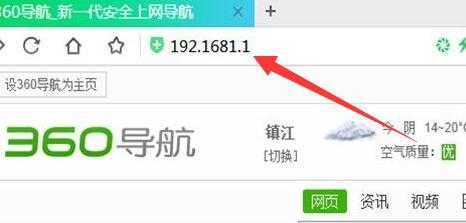
现在不少网友都是使用无线wifi上网了,操作简单便捷,不过如果设置的电脑wifi密码太简单的话,很容易就被其他人破解密码蹭网了,影响自己的上网速度。那么怎么修改wifi密码呢?下面小编就教下大家wifi密码修改的方法教程。

备案号:渝ICP备20005664号-4
Copyright © 简单到家 cdxsxbx.com
